
Найпопулярнішим редактором графічних зображень є Фотошоп. Він має в своєму арсеналі великий обсяг різних функцій і режимів, надаючи тим самим нескінченні ресурси. Нерідко в програмі застосовується функція заливки.
Заливка в Фотошопі
Для нанесення кольору в графічному редакторі діє дві функції, що відповідають нашим вимогам & 8212; &171; градієнт & 187; і &171; Заливка & 187; . Ці функції в Фотошопі можна відшукати, клікнувши на &171;відерце з краплею&187; . Якщо необхідно вибрати одну з заливок, потрібно правою кнопкою миші клікнути по піктограмі. Після цього з'явиться вікно, в якому і розташовуються інструменти для нанесення кольору.
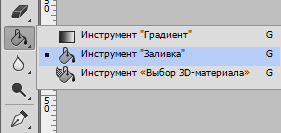
&171; Заливка & 187; відмінно підійде для нанесення кольору на зображення, а також для додавання візерунків або геометричних фігур. Так, даний інструмент можна застосовувати при зафарбовуванні фону, предметів, а також при нанесенні хитромудрих малюнків або абстракцій.
&171;градієнт&187; використовується, коли необхідно виконати заливку з двома або декількома квітами, причому ці кольори плавно переходять з одного до іншого. Завдяки даному інструменту межа між квітами стає непомітною. Ще &171;градієнт&187; застосовують для підкреслення колірних переходів і змальовування кордонів.
Детальніше: Як зробити градієнт у Photoshop
Параметри заливок можна з легкістю налаштувати, що дає можливість підібрати необхідний режим при заливці зображення або знаходяться на ньому предметів.
Налаштування та застосування інструментів
Працюючи з кольором в Фотошопі, важливо брати до уваги використовуваний вид заливки. Щоб домогтися бажаного результату, потрібно правильно вибрати заливку і оптимально відрегулювати її налаштування.
&171; Заливка & 187;
Сам процес заливки проводиться кліком інструменту по шару або виділеної області і ми не будемо його описувати, а ось з настройками інструменту варто розібратися. Застосовувати &171; Заливку & 187; , можна відрегулювати наступні параметри:
- &171; джерело заливки & 187; & 8212; це функція, за допомогою якої регулюються режими заливки головної області (наприклад, рівне покриття кольором або орнаментом);
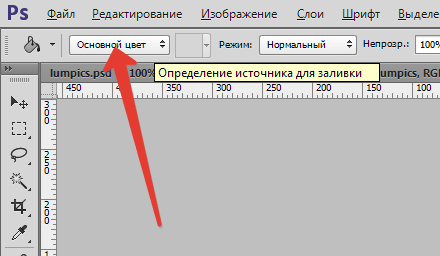
Щоб знайти відповідний візерунок для нанесення на картинку, потрібно скористатися параметром візерунок .
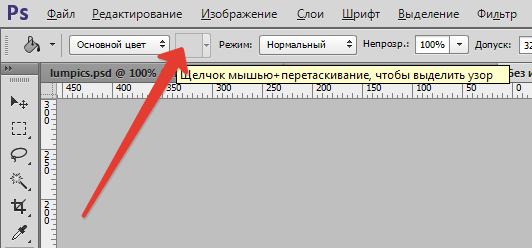
- &171; режим заливки & 187; дозволяє налаштувати режим нанесення кольору.
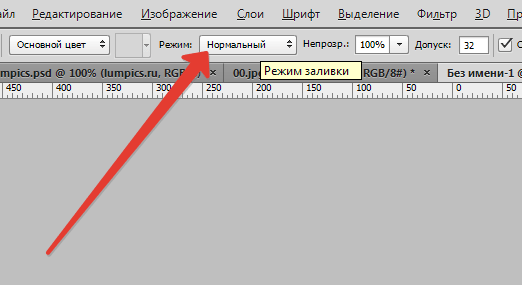
- &171; непрозорість&187; &8212; даний параметр регулює рівень прозорості заливки.

- & 171; Допуск&187; встановлює режим близькості квітів, які потрібно нанести; за допомогою інструменту
" суміжні пікселі»
можна залити близькі проміжки, включені в діапазон допуску.
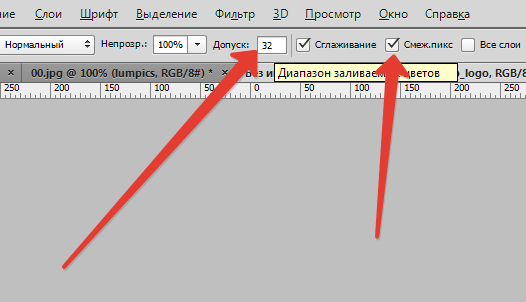
- & 171; згладжування & 187; утворює наполовину зафарбовану грань між залитими і не залитими проміжками.

- &171; всі шари&187; &8212; наносить колір на всі шари в палітрі.
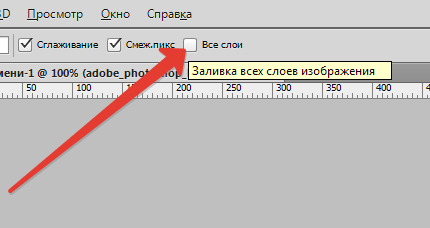
&171;градієнт&187;
Для налаштування та застосування інструменту &171;градієнт&187; у фотошопі, потрібно:
- Визначити потребує заливці область і виділити її.
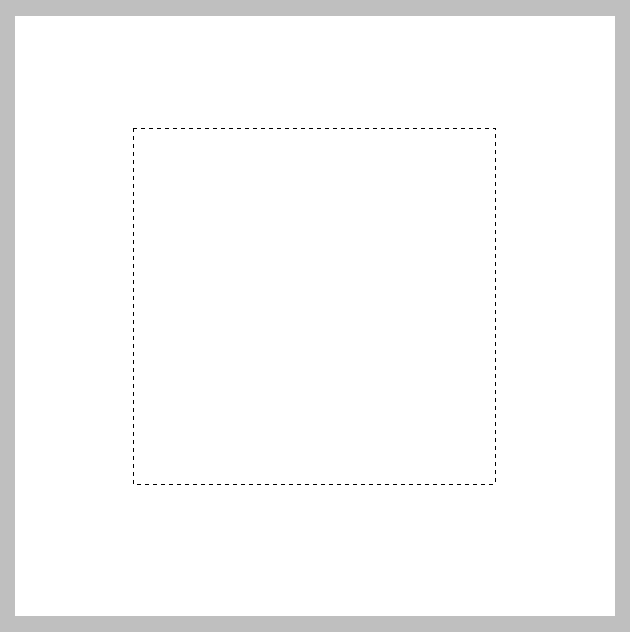
- Візьміть інструмент&171; градієнт & 187;
.

- Підібрати потрібний колір для зафарбовування фону, а також визначитися з основним кольором.
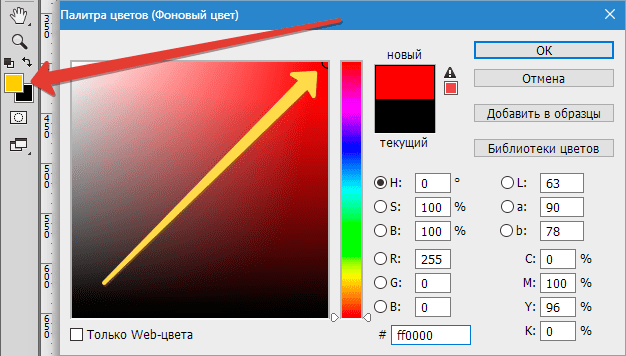
- На панелі інструментів у верхній частині екрану потрібно налаштувати необхідний режим заливки. Так, можна відрегулювати рівень прозорості, метод накладення, стиль, область заливки.

- Розташувати курсор всередині виділеної області і за допомогою лівої кнопки миші намалювати пряму.
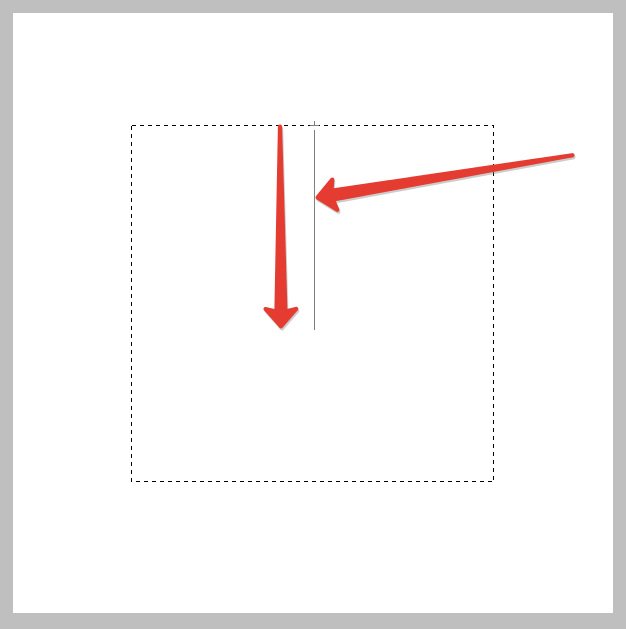
Ступінь колірного переходу буде залежати від довжини лінії: чим вона довша, тим менше видно колірний перехід.
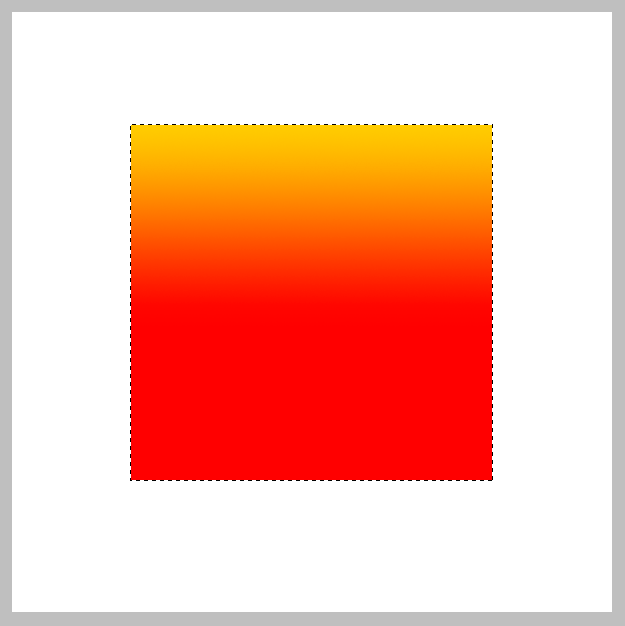
При роботі з колірними інструментами, використовуючи різні види заливки, можна досягти оригінального результату і дуже якісної картинки. Заливку використовують практично в кожній професійній обробці зображень, незалежно від поставлених питань і цілей. Разом з цим, пропонуємо використовувати при роботі з зображеннями редактор Фотошоп.




